在Excel表格中锁住第一行的方法包括:使用“冻结窗格”功能、使用分割窗口、调整滚动条。本文将详细介绍这些方法,并讨论其应用场景及注意事项。
一、冻结窗格功能
冻结窗格功能是Excel中最常用来锁住第一行的方法。通过“冻结窗格”功能,用户可以在滚动工作表时保持第一行(或其他选定的行)始终可见。这对于处理大型数据集时尤为有用,因为它能确保标题行始终在视线范围内。
如何使用冻结窗格功能
选择要冻结的行:在Excel中,点击要冻结的行下方的任意一个单元格。如果你只想冻结第一行,点击A2单元格即可。
进入视图选项卡:点击Excel窗口顶部的“视图”选项卡。
选择冻结窗格:在“视图”选项卡中,点击“冻结窗格”下拉菜单,然后选择“冻结首行”。
这时,当你上下滚动工作表时,第一行将始终保持可见。
二、使用分割窗口
分割窗口功能也可以实现锁定第一行的效果,但它的应用场景更广泛。通过分割窗口,你可以将工作表分为两个或更多部分,每个部分可以独立滚动。这对于需要同时查看工作表不同部分的用户非常有用。
如何使用分割窗口
选择要分割的位置:点击你要分割的单元格。例如,点击A2单元格可以在第一行和第二行之间创建一个分割线。
进入视图选项卡:点击Excel窗口顶部的“视图”选项卡。
选择分割:在“视图”选项卡中,点击“分割”按钮。
这时,工作表将被分割为两个部分,你可以独立滚动每个部分。通过这种方式,第一行将始终保持在视线范围内。
三、调整滚动条
调整滚动条位置是一种临时的解决方案。虽然不如冻结窗格和分割窗口功能方便,但在某些情况下,这种方法也能满足需求。
如何调整滚动条
手动调整滚动条:在Excel窗口右侧的滚动条上点击并拖动,确保第一行始终位于视线范围内。
这种方法虽然简单,但在处理大型数据集时效率较低,且无法固定第一行。
四、冻结窗格与分割窗口的比较
应用场景
冻结窗格适用于需要锁定特定行或列的场景,尤其是在处理大型数据集时。它能够确保关键数据始终可见,提高工作效率。
分割窗口适用于需要同时查看工作表不同部分的场景。通过分割窗口,用户可以独立滚动每个部分,方便对比和分析数据。
操作便捷性
冻结窗格操作简单,一旦设置完成,不需要进一步调整。适合需要长时间锁定特定行或列的用户。
分割窗口操作相对复杂,需要手动调整分割线位置,但灵活性更高。适合需要频繁切换视图的用户。
五、使用冻结窗格的注意事项
冻结窗格后无法看到完整数据:冻结窗格会将视图固定在特定行或列上,如果数据量较大,可能无法看到完整数据。此时可以考虑使用分割窗口功能。
冻结窗格后无法打印完整数据:冻结窗格仅在视图中生效,打印时不会保留冻结效果。如果需要打印带有标题的工作表,可以在页面设置中进行调整。
冻结窗格后无法复制完整数据:冻结窗格会将视图固定在特定行或列上,复制数据时可能无法选择完整数据。此时可以取消冻结窗格,复制数据后再重新冻结。
六、冻结窗格的高级应用
冻结多行或多列
除了冻结第一行,Excel还支持冻结多行或多列。具体操作步骤如下:
选择要冻结的单元格:点击要冻结的行和列下方及右侧的单元格。例如,点击B3单元格可以冻结前两行和前一列。
进入视图选项卡:点击Excel窗口顶部的“视图”选项卡。
选择冻结窗格:在“视图”选项卡中,点击“冻结窗格”下拉菜单,然后选择“冻结窗格”。
这时,当你上下或左右滚动工作表时,前两行和前一列将始终保持可见。
解除冻结窗格
如果不再需要冻结窗格,可以通过以下步骤解除冻结:
进入视图选项卡:点击Excel窗口顶部的“视图”选项卡。
选择解除冻结窗格:在“视图”选项卡中,点击“冻结窗格”下拉菜单,然后选择“解除冻结窗格”。
这时,所有冻结的行和列将恢复正常视图。
七、冻结窗格在不同版本Excel中的操作
不同版本的Excel在操作界面上可能有所不同,但冻结窗格功能的基本操作步骤类似。以下是几种常见Excel版本中冻结窗格的操作步骤:
Excel 2010及更高版本
选择要冻结的单元格:点击要冻结的行下方的任意一个单元格。
进入视图选项卡:点击Excel窗口顶部的“视图”选项卡。
选择冻结窗格:在“视图”选项卡中,点击“冻结窗格”下拉菜单,然后选择“冻结首行”。
Excel 2007
选择要冻结的单元格:点击要冻结的行下方的任意一个单元格。
进入视图选项卡:点击Excel窗口顶部的“视图”选项卡。
选择冻结窗格:在“视图”选项卡中,点击“冻结窗格”按钮,然后选择“冻结首行”。
Excel 2003及更早版本
选择要冻结的单元格:点击要冻结的行下方的任意一个单元格。
进入窗口菜单:点击Excel窗口顶部的“窗口”菜单。
选择冻结窗格:在“窗口”菜单中,点击“冻结窗格”选项。
八、冻结窗格功能的常见问题及解决方法
冻结窗格不生效
有时,用户可能会遇到冻结窗格不生效的问题。以下是一些常见原因及解决方法:
选择单元格错误:确保选择的是要冻结行下方的单元格。例如,要冻结第一行,应选择A2单元格。
工作表保护:如果工作表被保护,可能无法冻结窗格。此时需要取消工作表保护,然后重新冻结窗格。
Excel版本问题:不同版本的Excel在操作界面上可能有所不同,确保按照对应版本的操作步骤进行操作。
冻结窗格后无法滚动
有时,冻结窗格后可能会遇到无法滚动工作表的问题。以下是一些常见原因及解决方法:
冻结区域过大:如果冻结的行或列过多,可能导致无法滚动。此时可以减少冻结的行或列数量,然后重新冻结窗格。
Excel软件问题:有时,Excel软件本身可能存在问题,导致无法滚动。此时可以尝试重启Excel或重启计算机,然后重新冻结窗格。
九、冻结窗格功能的应用实例
实例一:财务报表
在处理财务报表时,通常需要将标题行锁定,以便在滚动数据时始终保持可见。通过冻结首行功能,可以实现这一目标,提高工作效率。
选择要冻结的单元格:点击A2单元格。
进入视图选项卡:点击Excel窗口顶部的“视图”选项卡。
选择冻结窗格:在“视图”选项卡中,点击“冻结窗格”下拉菜单,然后选择“冻结首行”。
实例二:销售数据分析
在分析销售数据时,通常需要将标题行和特定列锁定,以便在滚动数据时始终保持可见。通过冻结多行和多列功能,可以实现这一目标,提高工作效率。
选择要冻结的单元格:点击B3单元格。
进入视图选项卡:点击Excel窗口顶部的“视图”选项卡。
选择冻结窗格:在“视图”选项卡中,点击“冻结窗格”下拉菜单,然后选择“冻结窗格”。
十、冻结窗格功能的未来发展趋势
随着Excel功能的不断升级和用户需求的不断变化,冻结窗格功能也在不断发展。未来,冻结窗格功能可能会有以下发展趋势:
更加智能化:未来的冻结窗格功能可能会更加智能化,能够根据用户需求自动调整冻结区域,提高操作便捷性。
更多自定义选项:未来的冻结窗格功能可能会提供更多自定义选项,允许用户根据具体需求灵活设置冻结区域,提高操作灵活性。
更好的兼容性:未来的冻结窗格功能可能会具有更好的兼容性,能够在不同版本的Excel中无缝操作,提高操作一致性。
总之,冻结窗格功能是Excel中非常实用的功能之一,能够提高数据处理效率,确保关键数据始终可见。通过合理使用冻结窗格功能,可以大大提升Excel使用体验,为数据分析和处理提供有力支持。
相关问答FAQs:
1. 如何在Excel表格中锁定第一行?
在Excel中锁定第一行非常简单。首先,选择第一行,然后右键单击所选行的任何单元格。接下来,选择"格式单元格"选项,然后在弹出的对话框中选择"保护"选项卡。最后,勾选"锁定"复选框,然后点击"确定"按钮即可。
锁定第一行后,你可以在表格中滚动,而第一行将始终可见。这对于在浏览大型表格时很有用,因为你可以随时查看标题行,而无需滚动回顶部。
2. 怎样才能在Excel中固定第一行不被滚动?
如果你想在Excel中固定第一行,使其在滚动时始终可见,可以使用"冻结窗格"功能来实现。要这样做,只需选择第一行下方的单元格,然后点击"视图"选项卡上的"冻结窗格"按钮。这样,第一行将被冻结在顶部,即使你滚动表格,第一行也会始终可见。
3. 如何在Excel中将第一行锁定为标题行?
在Excel中,你可以将第一行锁定为标题行,以便在浏览大量数据时,标题始终可见。要实现这一点,首先选择第一行,然后右键单击所选行的任何单元格。接下来,选择"格式单元格"选项,然后在弹出的对话框中选择"保护"选项卡。然后,勾选"锁定"复选框,并选择"窗格"选项卡。在窗格选项卡中,勾选"冻结窗格"复选框,然后点击"确定"按钮。这样,第一行就会被锁定为标题行,无论你如何滚动表格,标题行都会保持可见。
原创文章,作者:Edit2,如若转载,请注明出处:https://docs.pingcode.com/baike/4539324